Organizzare le informazioni e creare mappe insieme agli alunni stimola la creatività, la motivazione, la collaborazione, il lavoro di gruppo e l’apprendimento visuale, e permette di realizzare una didattica davvero inclusiva.
TeacherMappe ha tre strumenti integrati e facili da usare per una didattica efficace:
- Libro PDF
- SuperMappe Evo per creare mappe multimediali organizzate e ordinate
- Domande per catalogare le informazioni in forma di domande e risposte.
TeacherMappe in classe
TeacherMappe lavora con la LIM (Lavagna Interattiva Multimediale) e favorisce la didattica collaborativa e inclusiva di classe.
Coinvolgere gli studenti nel processo di apprendimento con TeacherMappe è facile. Ogni insegnante può:
- presentare le attività didattiche alla LIM
- scomporre le varie fasi dell’apprendimento e coinvolgere gli studenti nel processo di creazione della mappa, abituandoli a ragionare su come si impara
- riutilizzare le mappe costruite in classe per il ripasso con la modalità Presentazione
- simulare le verifiche, anche in piccolo gruppo o singole
- stimolare i propri studenti a organizzare lo studio in diverse tappe, lo stesso giorno della lezione, prima della lezione successiva e prima delle verifiche.
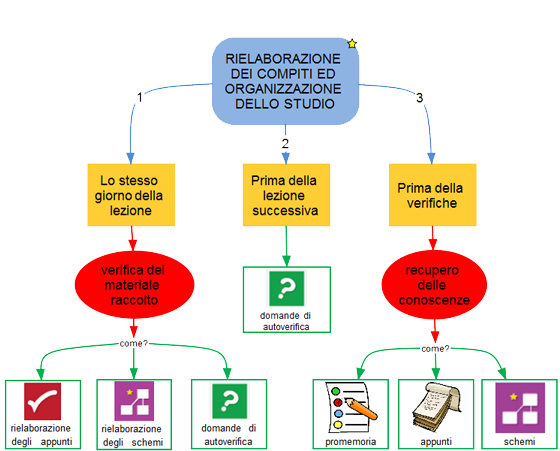
TeacherMappe permette anche di esportare solo le domande create sull’argomento svolto e quindi di creare velocemente verifiche personalizzate, individuali o finalizzate a verifiche collettive in classe.
Caratteristiche del software
- Supporto USB
- Disponibile per il download
- Funziona su: PC Windows, LIM, Schermo touch
Requisiti del computer
TeacherMappe funziona correttamente su PC con queste caratteristiche minime:
- Sistema operativo Windows XP, Vista 7 e 8 (esclusa la versione RT), Windows 10
- Memoria RAM 1 GB
- Altri componenti: PC con porta USB 2.0
Manuale
Domande frequenti
Nell’ambiente web non riesco a vedere i contenuti in Flash, per esempio i video
Flash è un formato per visualizzare contenuti multimediali online. È un formato obsoleto e tenderà a scomparire. Se ti serve comunque aprire alcuni contenuti Flash, ecco cosa fare:
- Apri il browser (Microsoft Edge, Google Chrome o quello che usi di solito)
- Vai su http://get.adobe.com/it/flashplayer
- Scegli il tuo sistema operativo (es. Windows 10)
- Scegli FP22 per Opera e Chromium – PPAPIIl tuo browser scaricherà un programma di installazione di Flash: eseguilo.
Al termine dell’installazione, Flash funzionerà nei moduli Web di GECO e nel Tab Web di SuperMappe EVO.
TeacherMappe ha la sintesi vocale?
TeacherMappe è un programma per i docenti pensato per la didattica inclusiva e multimediale e non ha funzioni per la lettura con le orecchie.
Come faccio ad aggiornare la mia chiavetta USB TeacherMappe?
Il modo più veloce per aggiornare il programma su chiavetta all’ultima versione disponibile è usando la procedura di Ripristino: prima di iniziare ti consigliamo, per non perdere nulla, di salvare tutti i tuoi dati in una cartella a parte del tuo PC.
Assicurati di essere connesso ad internet e clicca in questo link per scaricare RipristinoChiavetta.exe, il programma che avvierà la procedura di ripristino. Clicca per scaricare il programma, eseguilo e segui le istruzioni. Al termine della procedura, avrai la versione aggiornata del programma e potrai reinserire nella chiavetta i tuoi dati.
Come faccio a ripristinare la mia chiavetta USB TeacherMappe?
Il modo più veloce per ripristinare la chiavetta USB è utilizzare la procedura di Ripristino: prima di iniziare ti consigliamo, per non perdere nulla, di salvare tutti i tuoi dati in una cartella a parte del tuo PC. Assicurati di essere connesso ad internet e clicca in questo link per scaricare RipristinoChiavetta.exe, il programma che avvierà la procedura di ripristino. Clicca per scaricare il programma, eseguilo e segui le istruzioni. Al termine della procedura, avrai la versione aggiornata del programma e potrai reinserire nella chiavetta i tuoi dati.
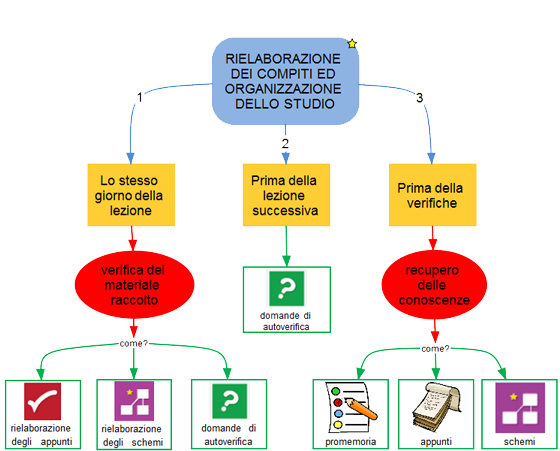

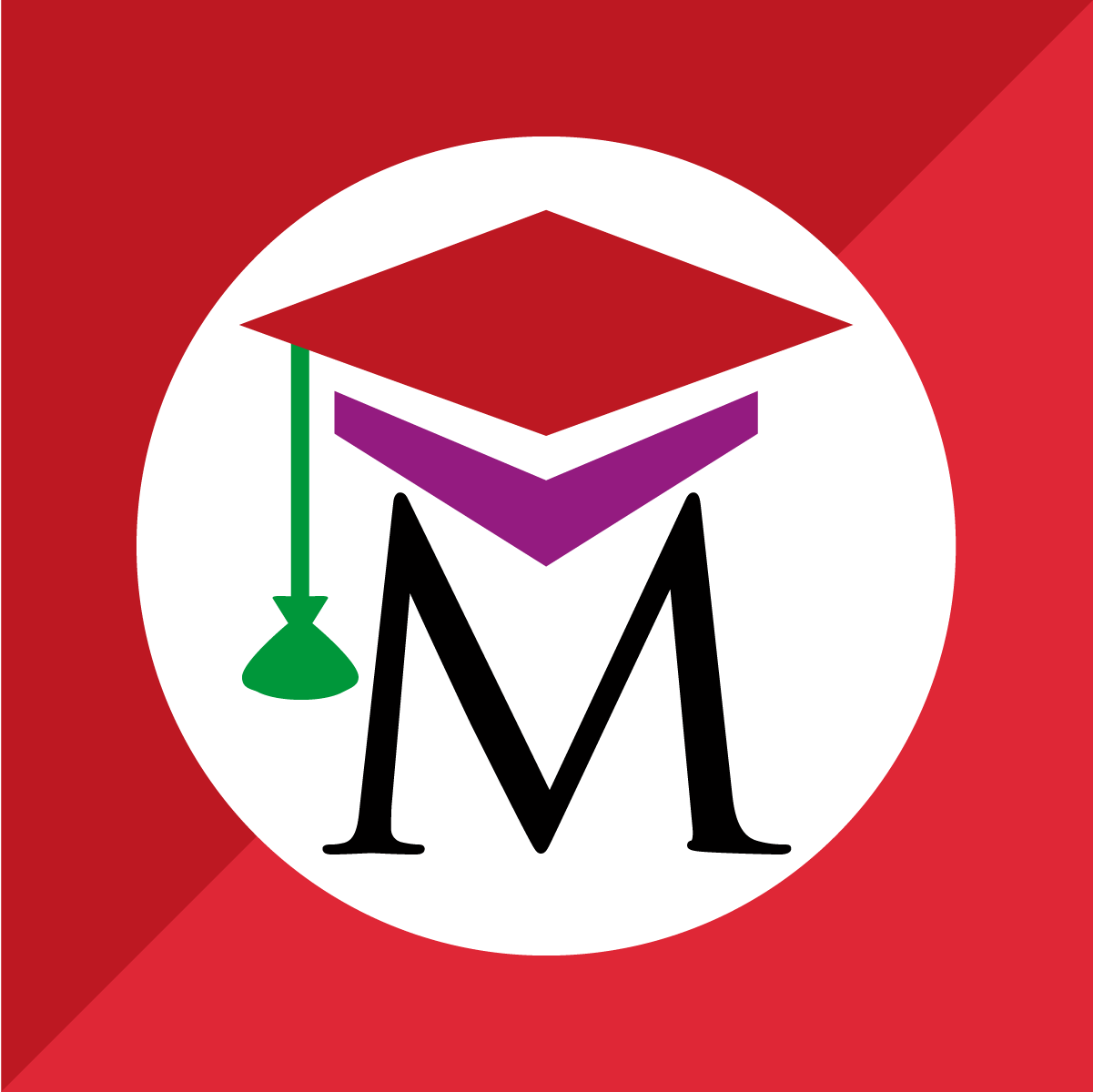
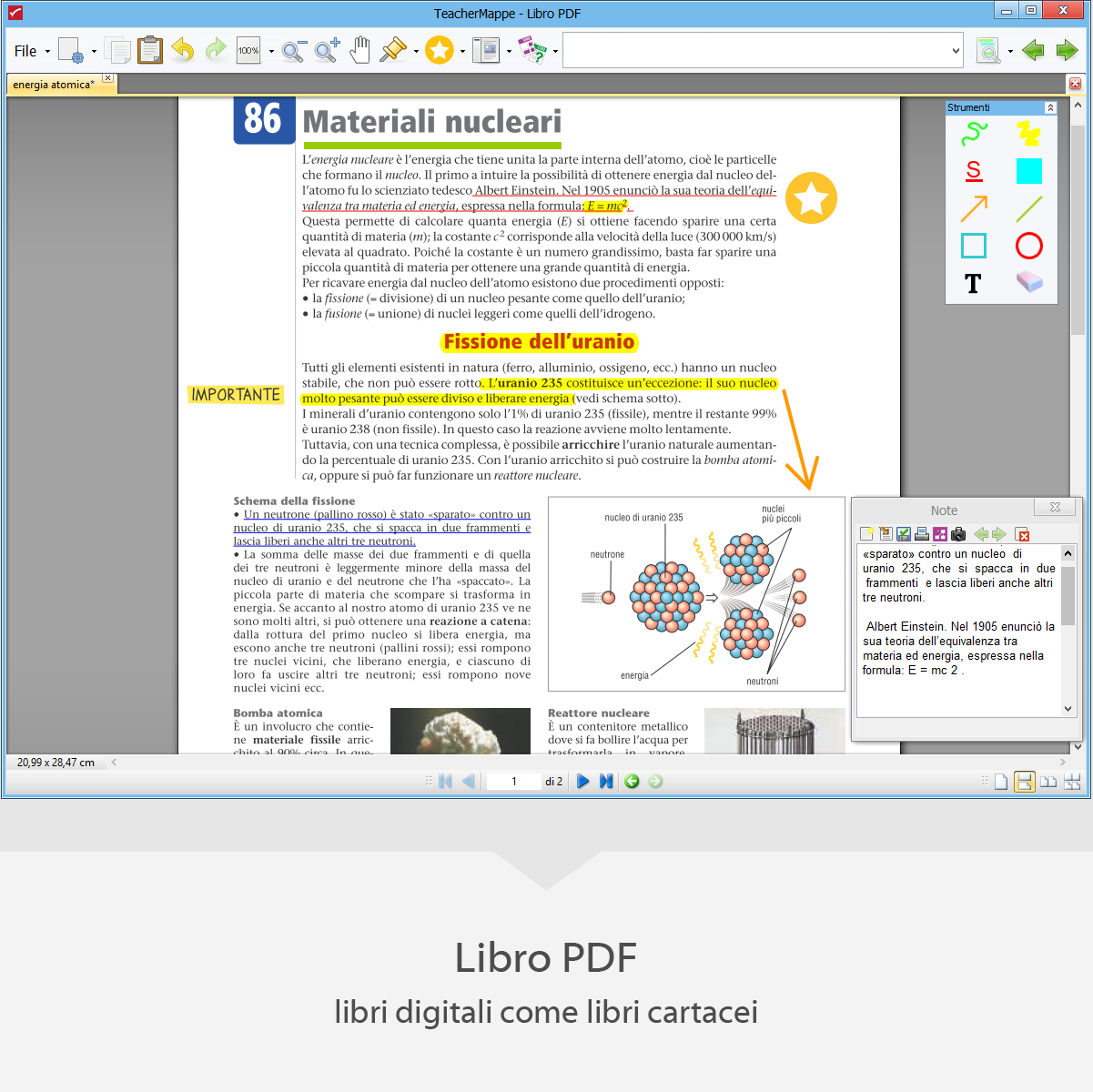
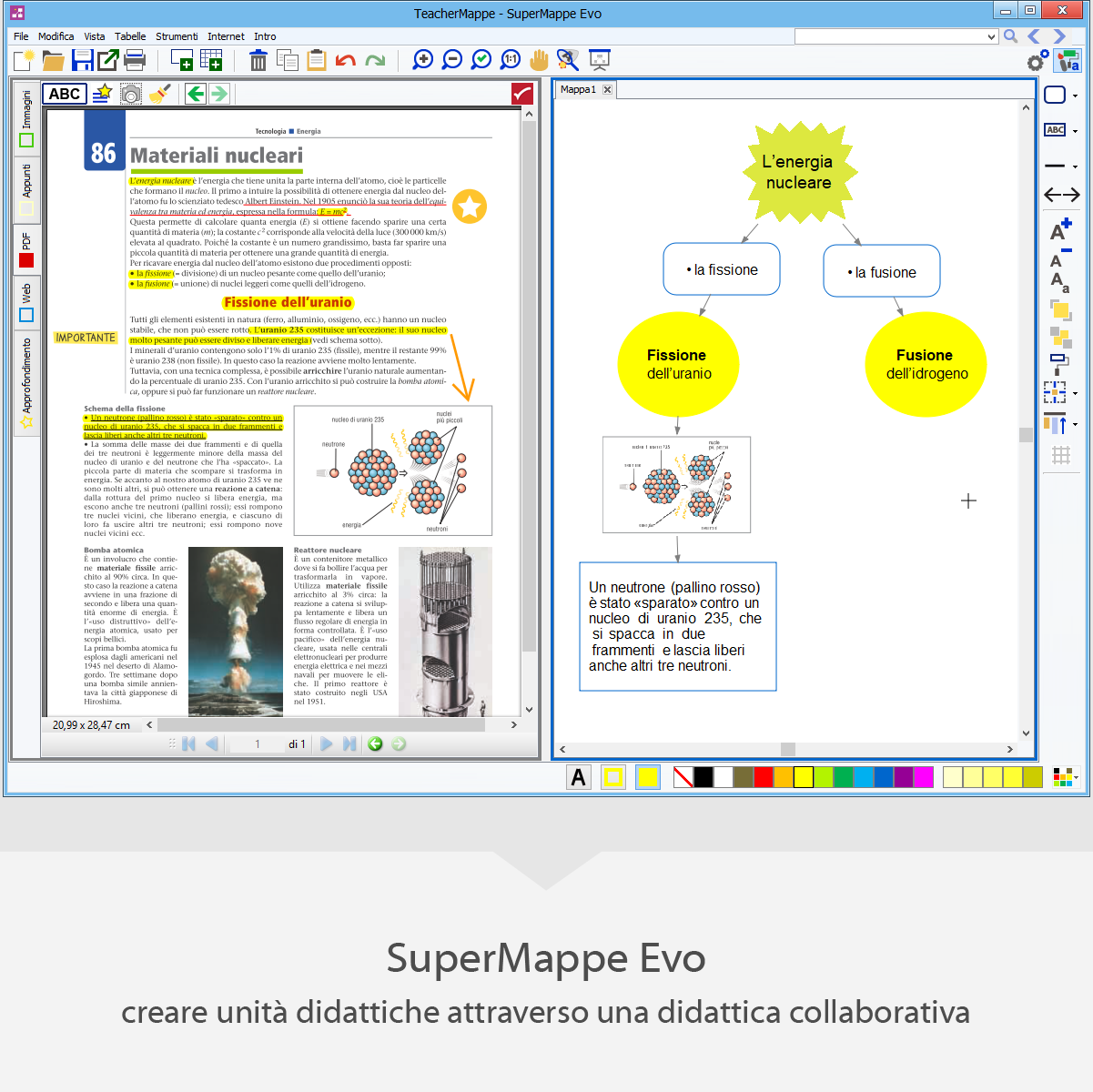
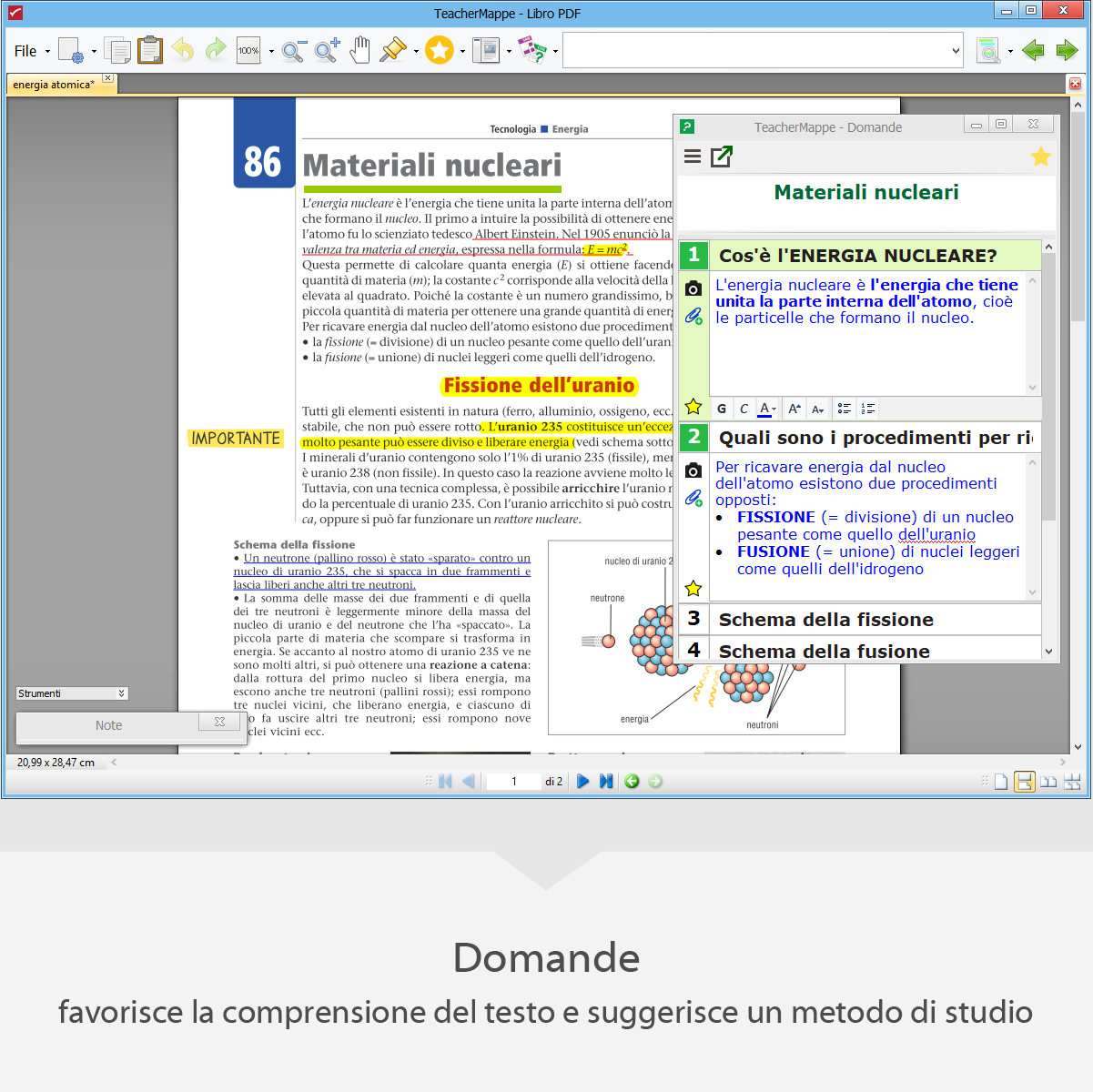


Recensioni
Ancora non ci sono recensioni.